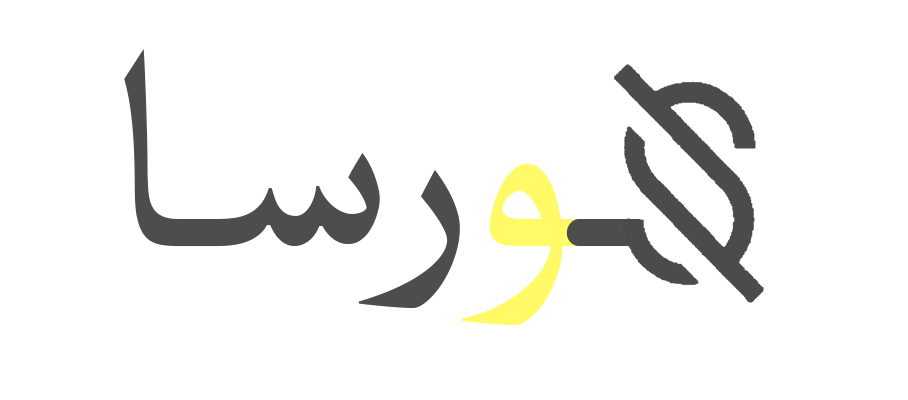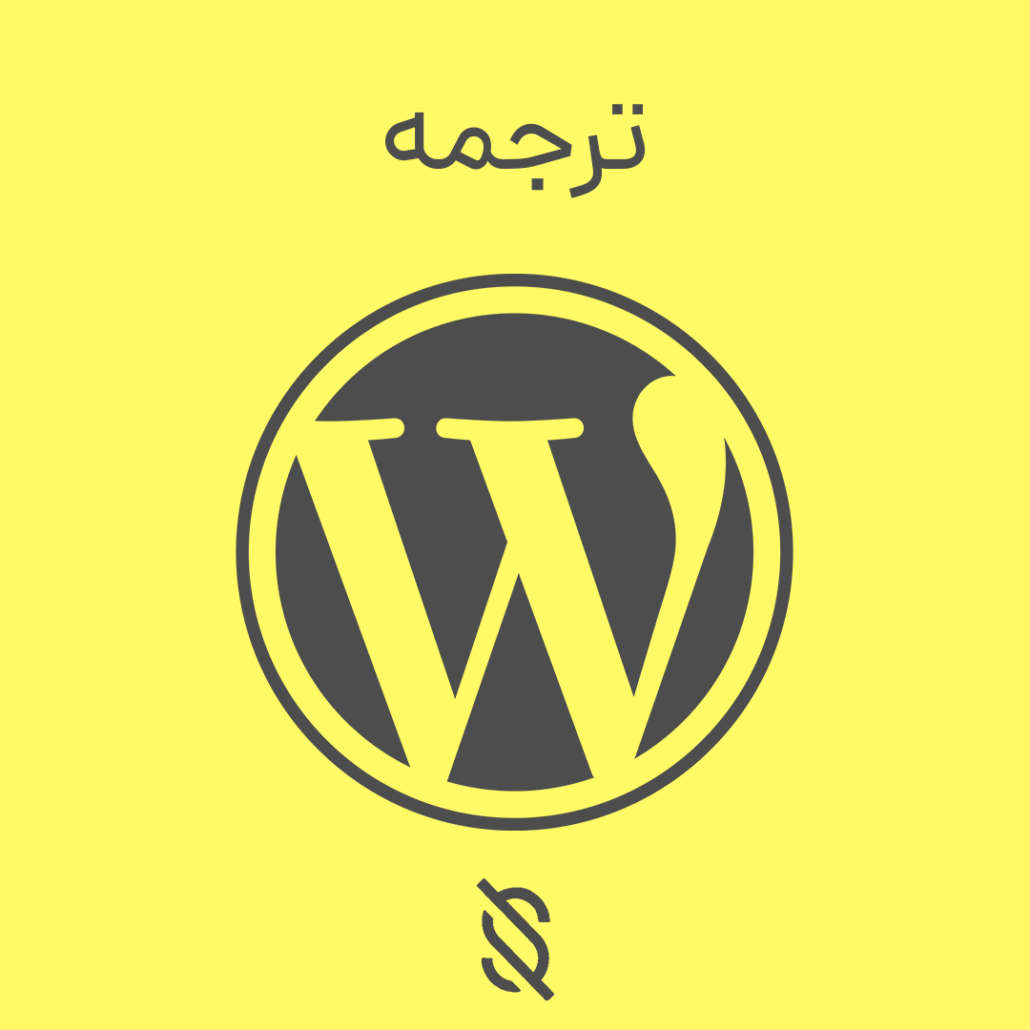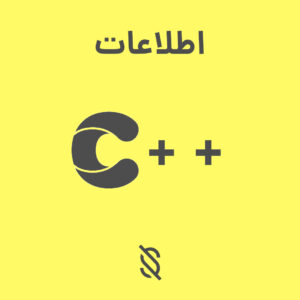چگونه با افزونه Loco Translate، فایلهای زبان وردپرس را ترجمه کنیم؟
توضیحات:
چگونه با افزونه Loco Translate، فایلهای زبان وردپرس را ترجمه کنیم؟
افزونه Loco Translate یک ابزار قدرتمند و محبوب برای ترجمه فایلهای زبان در وردپرس است. این افزونه به شما اجازه میدهد تا مستقیماً از طریق داشبورد وردپرس، فایلهای .po و .mo را ویرایش و ترجمه کنید. با استفاده از Loco Translate، میتوانید پوستهها و افزونههای وردپرسی را به زبان دلخواه خود ترجمه کرده و یا ترجمههای موجود را بهبود بخشید. این مقاله به شما نشان میدهد که چگونه با استفاده از این افزونه، فایلهای زبان وردپرس را ترجمه کنید.
۱. نصب و فعالسازی افزونه Loco Translate
اولین قدم برای استفاده از Loco Translate، نصب و فعالسازی آن است. برای این کار مراحل زیر را دنبال کنید:
- ورود به داشبورد وردپرس: وارد پنل مدیریت وردپرس خود شوید.
- رفتن به بخش افزونهها: از منوی سمت راست، گزینه “افزونهها” را انتخاب کنید و سپس بر روی “افزودن” کلیک کنید.
- جستجوی افزونه: در نوار جستجو، عبارت “Loco Translate” را تایپ کنید.
- نصب افزونه: پس از یافتن افزونه، بر روی دکمه “نصب” کلیک کنید.
- فعالسازی افزونه: پس از نصب، دکمه “فعال کردن” را بزنید تا افزونه فعال شود.
۲. دسترسی به تنظیمات Loco Translate
بعد از فعالسازی افزونه، باید به تنظیمات آن دسترسی پیدا کنید. برای این کار:
- از منوی سمت راست وردپرس، به دنبال گزینه “Loco Translate” بگردید. معمولاً در انتهای منو قرار دارد.
- بر روی گزینه “Loco Translate” کلیک کنید تا به صفحه اصلی افزونه هدایت شوید.
۳. انتخاب پوسته یا افزونه برای ترجمه
در صفحه اصلی Loco Translate، لیست پوستهها و افزونههای نصب شده در سایت خود را مشاهده خواهید کرد. برای شروع ترجمه، باید یکی از آنها را انتخاب کنید:
- انتخاب پوسته یا افزونه: بر روی پوستهای که میخواهید ترجمه کنید (مانند پوسته فعال) یا افزونهای که قصد ترجمه آن را دارید، کلیک کنید.
۴. ایجاد فایل زبان جدید یا ویرایش فایل موجود
پس از انتخاب پوسته یا افزونه، باید یک فایل زبان جدید ایجاد کنید یا یک فایل موجود را ویرایش کنید.
- ایجاد فایل زبان جدید:
- در صفحه پوسته یا افزونه، به دنبال دکمه “New language” بگردید و بر روی آن کلیک کنید.
- در صفحه جدید، زبانی که میخواهید ترجمه به آن انجام شود را انتخاب کنید (مثلاً “فارسی” یا “Persian”).
- محل ذخیرهسازی فایل زبان را انتخاب کنید. توصیه میشود از گزینه “Custom” استفاده کنید تا فایلهای شما در پوشه وردپرس اصلی ذخیره نشوند و در هنگام بروزرسانی پوسته یا افزونه از بین نروند.
- بر روی دکمه “Start translating” کلیک کنید تا به صفحه ویرایشگر ترجمه هدایت شوید.
- ویرایش فایل زبان موجود:
- در صفحه پوسته یا افزونه، لیستی از زبانهای موجود را مشاهده خواهید کرد.
- بر روی زبانی که میخواهید ویرایش کنید کلیک کنید تا به صفحه ویرایشگر ترجمه هدایت شوید.
۵. ترجمه رشتهها
در صفحه ویرایشگر ترجمه، لیست رشتههای موجود در پوسته یا افزونه را مشاهده خواهید کرد. برای ترجمه هر رشته:
- انتخاب رشته: بر روی رشتهای که میخواهید ترجمه کنید کلیک کنید.
- وارد کردن ترجمه: ترجمه مورد نظر خود را در کادر متنی پایین صفحه وارد کنید.
- ذخیره ترجمه: بر روی دکمه “Save” کلیک کنید تا ترجمه شما ذخیره شود.
۶. همگامسازی (Sync) فایل زبان
پس از انجام ترجمهها، ممکن است لازم باشد فایل زبان خود را با آخرین نسخه پوسته یا افزونه همگامسازی کنید تا رشتههای جدید اضافه شده به فایل زبان شما نیز اضافه شوند. برای این کار:
- در صفحه ویرایشگر ترجمه، بر روی دکمه “Sync” کلیک کنید.
- Loco Translate فایل زبان شما را با آخرین نسخه پوسته یا افزونه همگامسازی میکند و رشتههای جدید را به لیست اضافه میکند.
۷. تولید فایل .mo
برای اینکه ترجمههای شما در سایت نمایش داده شوند، باید فایل .mo را تولید کنید. فایل .mo یک فایل باینری است که حاوی ترجمههای کامپایل شده است. Loco Translate به طور خودکار این فایل را پس از ذخیره ترجمهها تولید میکند.
۸. بررسی ترجمهها در سایت
پس از انجام مراحل فوق، ترجمههای شما باید در سایت نمایش داده شوند. برای اطمینان از این موضوع:
- مطمئن شوید که زبان سایت خود را در تنظیمات وردپرس به زبانی که ترجمه کردهاید تغییر دادهاید.
- صفحات مختلف سایت خود را بررسی کنید و اطمینان حاصل کنید که ترجمهها به درستی نمایش داده میشوند.
نکات مهم
- پشتیبانگیری: قبل از شروع ترجمه، از فایلهای زبان خود پشتیبانگیری کنید تا در صورت بروز مشکل، بتوانید به حالت قبل بازگردید.
- محل ذخیرهسازی فایلها: همیشه سعی کنید فایلهای زبان خود را در پوشه “Custom” ذخیره کنید تا در هنگام بروزرسانی پوسته یا افزونه از بین نروند.
- همگامسازی: به طور منظم فایل زبان خود را با آخرین نسخه پوسته یا افزونه همگامسازی کنید تا رشتههای جدید را از دست ندهید.
- ترجمه صحیح: دقت کنید که ترجمهها دقیق و روان باشند تا تجربه کاربری مناسبی را برای بازدیدکنندگان سایت فراهم کنید.
نتیجهگیری
با استفاده از افزونه Loco Translate، میتوانید به راحتی فایلهای زبان وردپرس را ترجمه کرده و سایت خود را به زبانهای مختلف در دسترس قرار دهید. این افزونه ابزارهای لازم برای ایجاد، ویرایش و مدیریت فایلهای زبان را در اختیار شما قرار میدهد و فرآیند ترجمه را برای شما آسانتر میکند. با دنبال کردن مراحل این مقاله و رعایت نکات مهم، میتوانید به راحتی سایت خود را چند زبانه کنید و دامنه مخاطبان خود را گسترش دهید.
شما میتوانید سوالات خود را از طریق ایمیل پشتیبانی – تماس با ما – یا در قسمت نظرات سوال خود را بپرسید.
موفق باشید
A.J
پست های مرتبط:
فروشگاه سورسا:
سورسا ، یک خانواده!
شما میتوانید از سورس های آماده به راحتی و با کپی پیست در پروژه خود استفاده بفرمایید
بله! سورسا به عنوان اولین و برترین مرجع سورس کد های آماده، تمامی سورس کد ها در زبان های مختلف را به صورت رایگان در اختیار شما قرار میدهد.
اگر سورس مد نظر شما تفاوتی با سورس فعلی دارد یا اینکه درخواست سورس دیگری را دارید میتوانید با کارشناسان سورسا در ارتباط باشید.
سورسا به عنوان مرجع سورس در تلاش است سورس کد ها و آموزش های تمامی زبان های برنامه نویسی مانند GO C++ Python C PHP SQL JS و… را تحت پوشش قرار داد